Windows 7 đi kèm với một số tính năng mới
không có trong Vista. Sao lưu ảnh hệ thống là một trong những tính năng
tiện dụng như vậy có sẵn trong Windows 7 để tạo một bản sao chính xác
của một ổ đĩa, sau đó có thể được sử dụng để khôi phục lại nội dung của
máy tính của bạn nếu ổ cứng hoặc máy tính của bạn ngừng làm việc.Trong
các phiên bản Windows trước đó, bạn sẽ phải sử dụng các ứng dụng của
bên thứ ba để tạo ra một hình ảnh sao lưu và phục hồi hệ thống. Nhưng
trong Windows 7, bạn có thể dễ dàng làm điều này bằng cách làm theo các
bước đơn giản đưa ra dưới đây.
Các bước đơn giản để tạo
ảnh sao lưu hệ thốngBước 1: Gõ cụm từ
backup
and restore vào hộp tìm kiếm trên menu Start, gõ Enter để mở cửa
sổ tiện ích Backup and Restore.
 Bước 2:
Bước 2: Trong bản
bên trái, click chọn
Create a system image.
 Bước 3:
Bước 3: Một khi
hộp thoại tạo ảnh hệ thống mở ra, chọn vị trí bạn muốn lưu ảnh sao lưu
hệ thống trong ba tùy chọn có sẵn. Mặc dù bạn có thể sử dụng một phân
vùng khác nhau trên đĩa cứng của bạn, chúng tôi đề nghị bạn dùng thêm
một ổ cứng gắn ngoài để lưu tập tin sao lưu. Trong hướng dẫn này, chúng
tôi lưu các hình ảnh sao lưu trên một đĩa cứng gắn ngoài.
 Bước 4:
Bước 4: Sau khi
chọn vị trí sao lưu, nút bấm
Next để tiếp tục. Tại đây, bạn
cần chọn ổ đĩa mà bạn muốn sao lưu. Để hệ thống hoạt động ổn định, ổ
đĩa chứa hệ điều hành được mặc định chọn sao lưu. Nếu bạn muốn thêm ổ
đĩa khác trong danh sách, chỉ cần chọn hộp kiểm.
 Bước 5:
Bước 5: Tại đây,
bạn cần phải xác nhận các thiết lập sao lưu, vị trí lưu, các ổ đĩa đã
được chọn sao lưu.
 Bước 6:
Bước 6: Ấn vào
nút
Start backup để bắt đầu tiến trình tạo ảnh đĩa sao lưu hệ
thống. Nó có thể mất vài phút tùy thuộc vào kích cỡ của ổ đĩa hoặc
hiệu năng hệ thống.